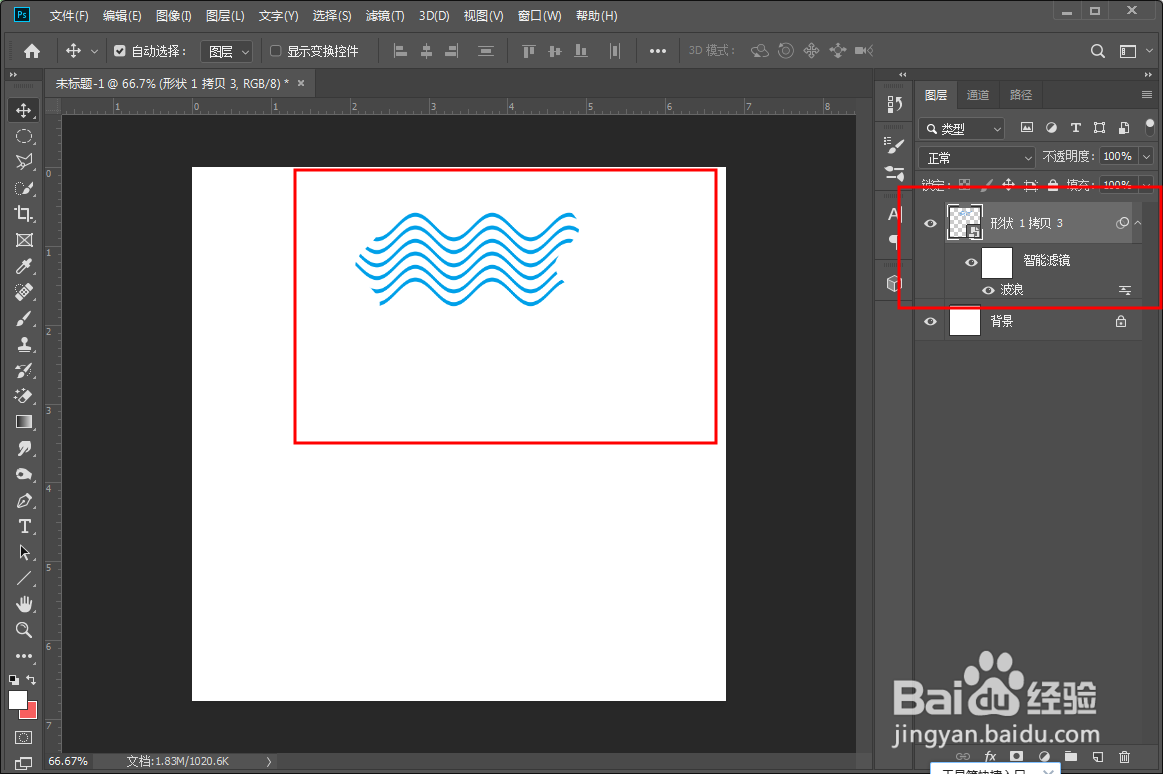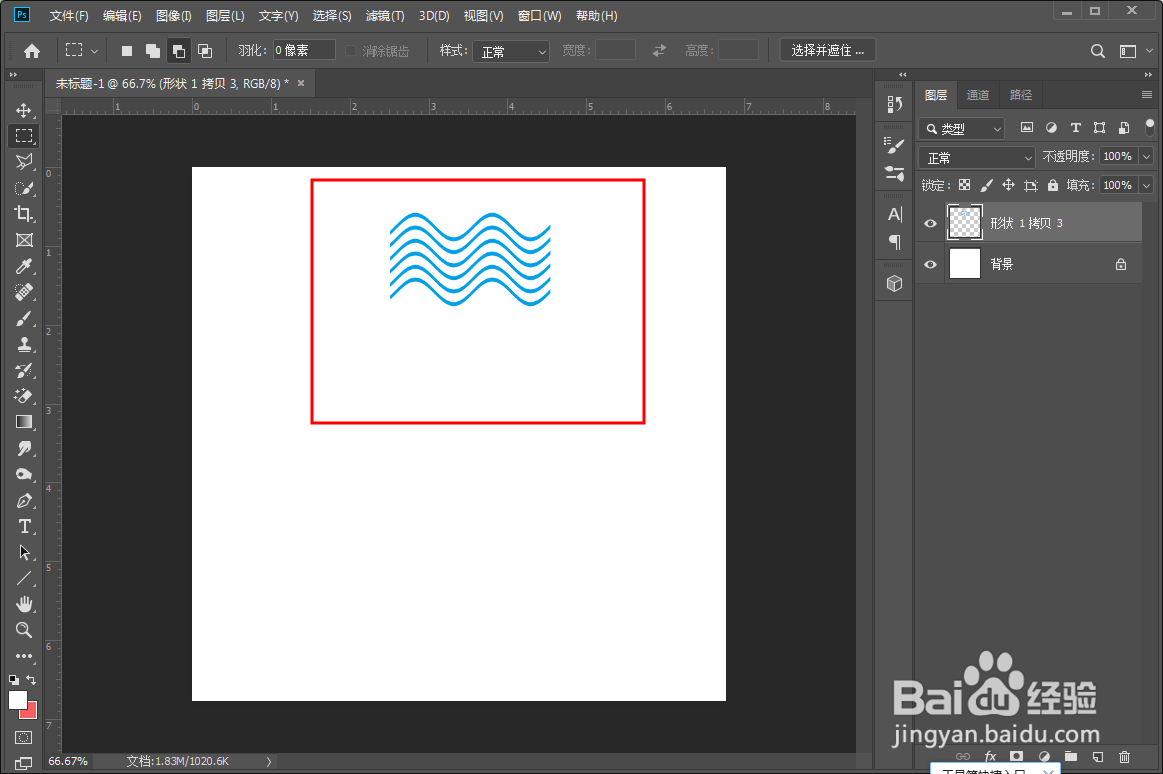1、打开桌面安装好的ps软件
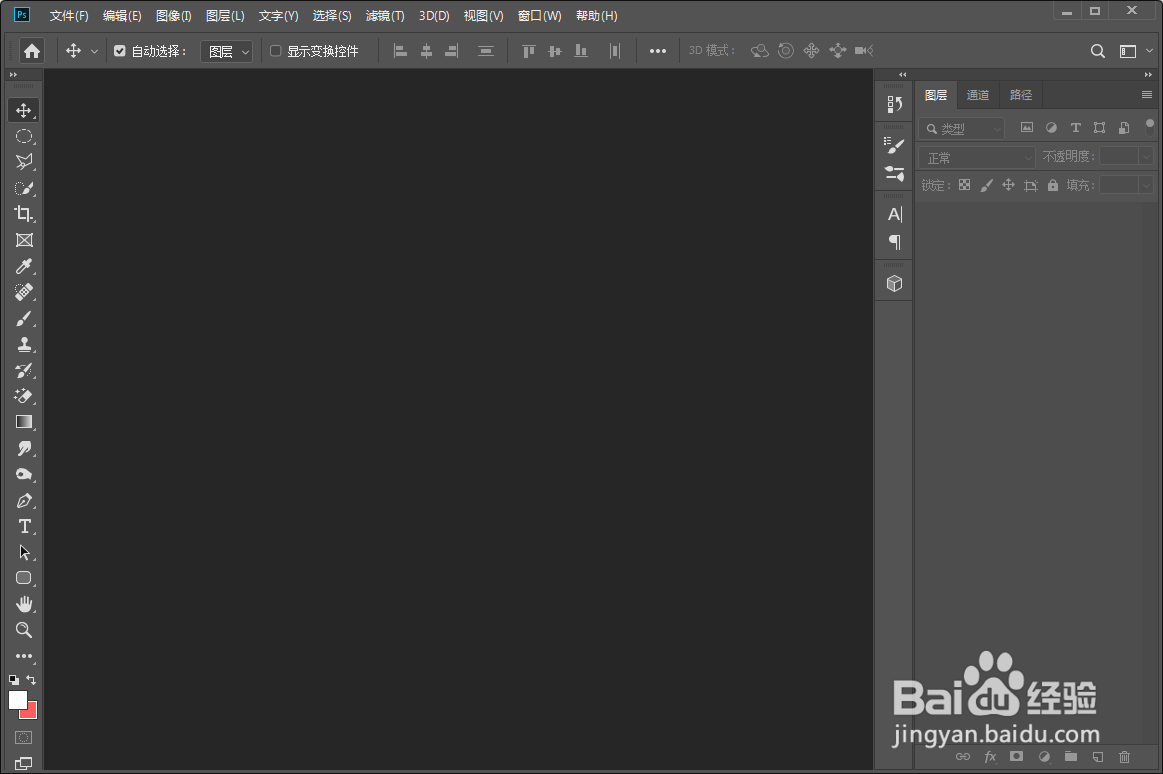
2、ctrl+n新建一个空白画布
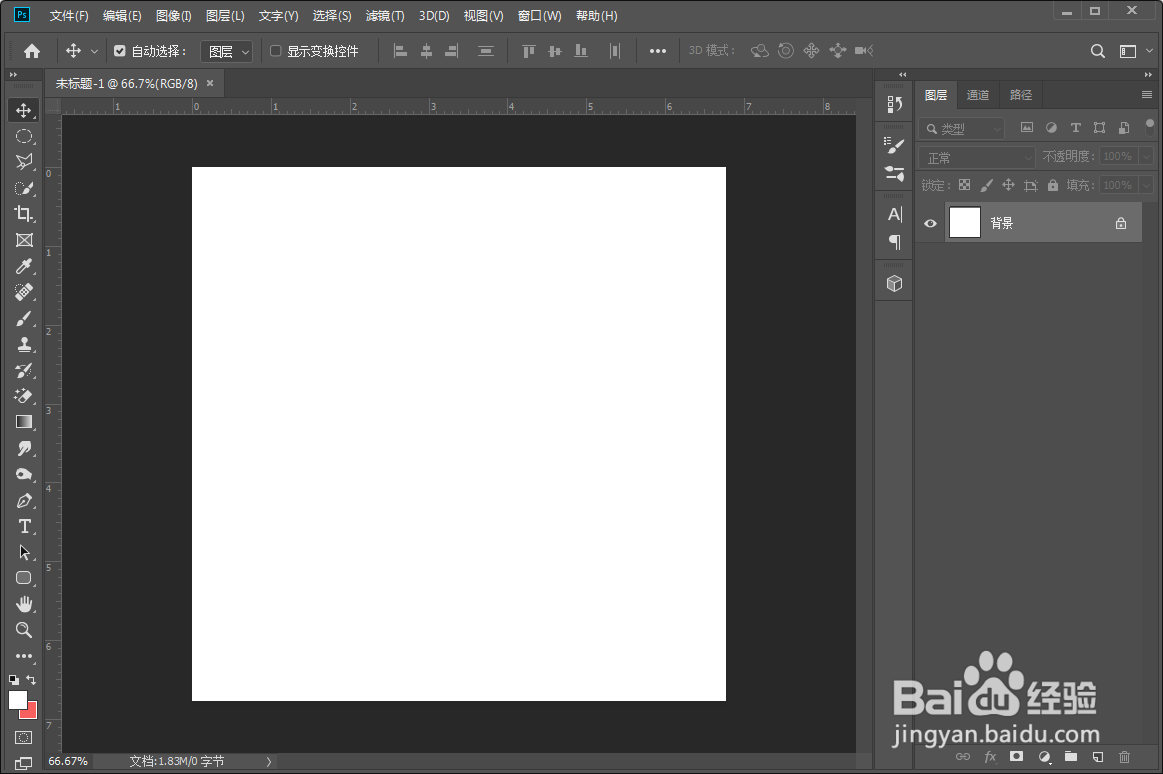
3、选中直线工具绘制一条直线

4、然后ctrl+j多复制几个并改变位置
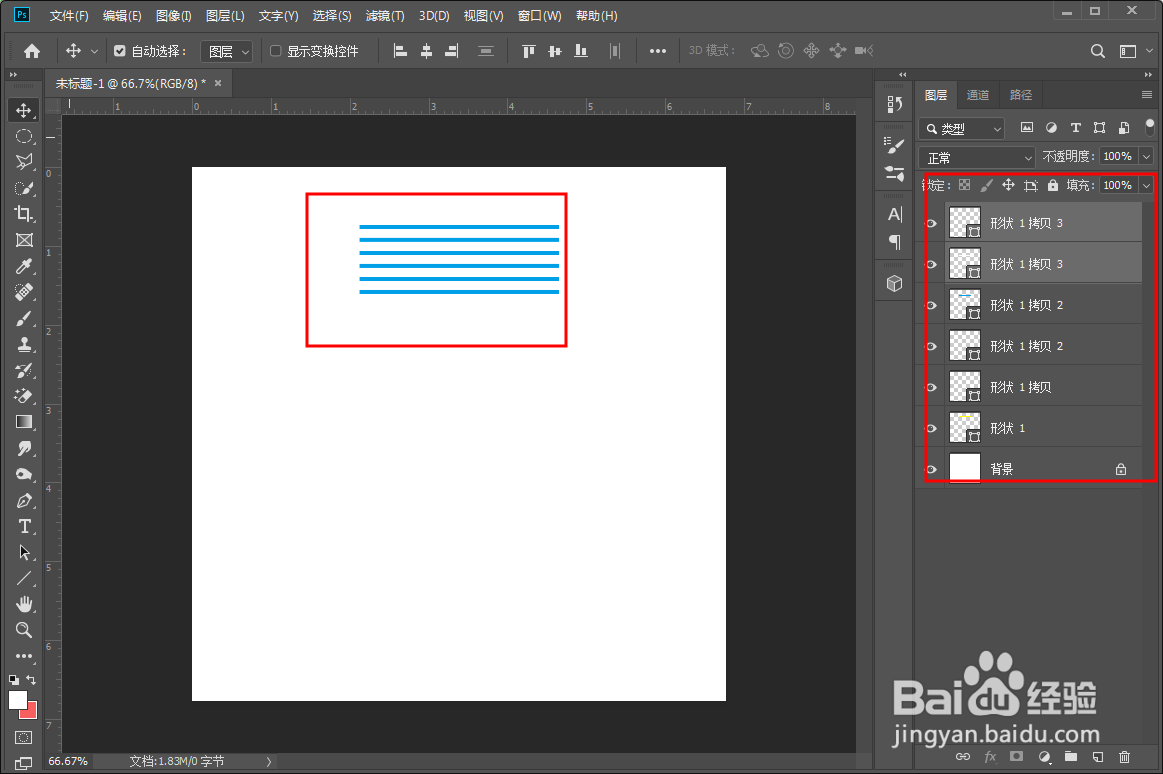
5、接着选中所有直线图层右击找到转化为智能对象选项并单击,单击后就合并成一个只能对象图层了
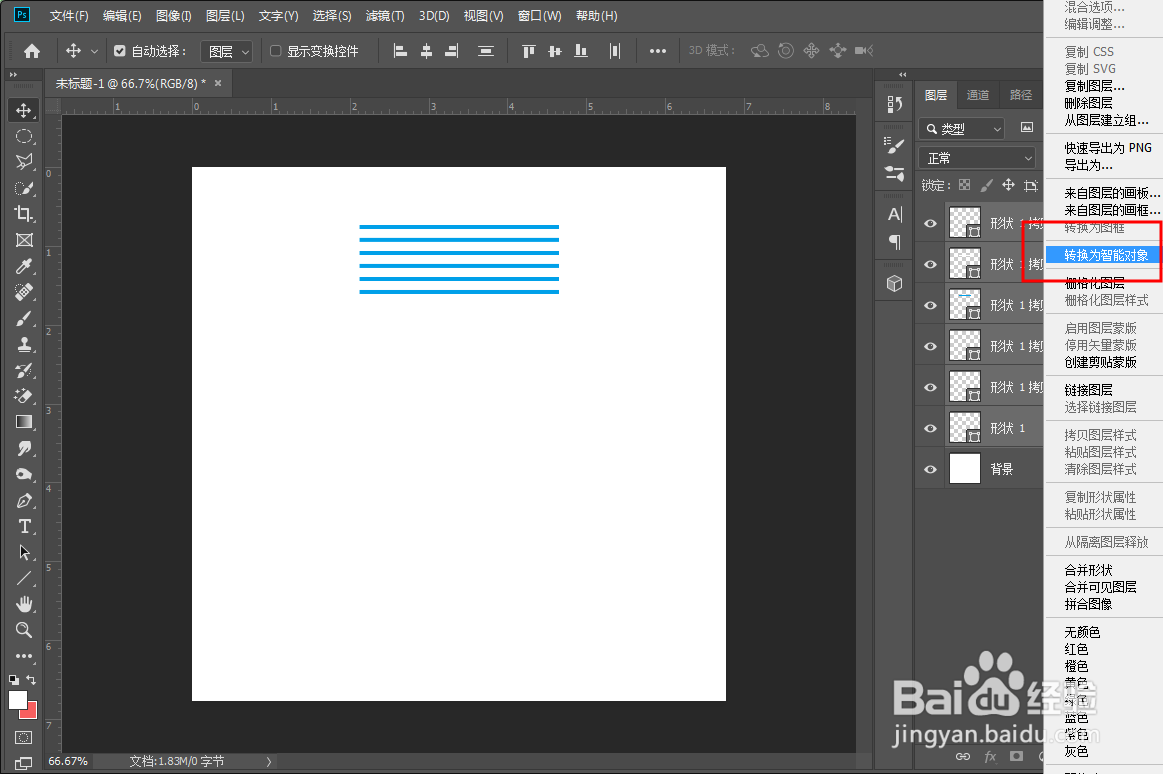

6、然后执行滤镜→扭曲→波浪选项,执行后弹出一个对话框我们修改下数值然后点击确定


7、确定后波浪线就制作完成了,我们栅格化图层后去掉多余的部分会更完美
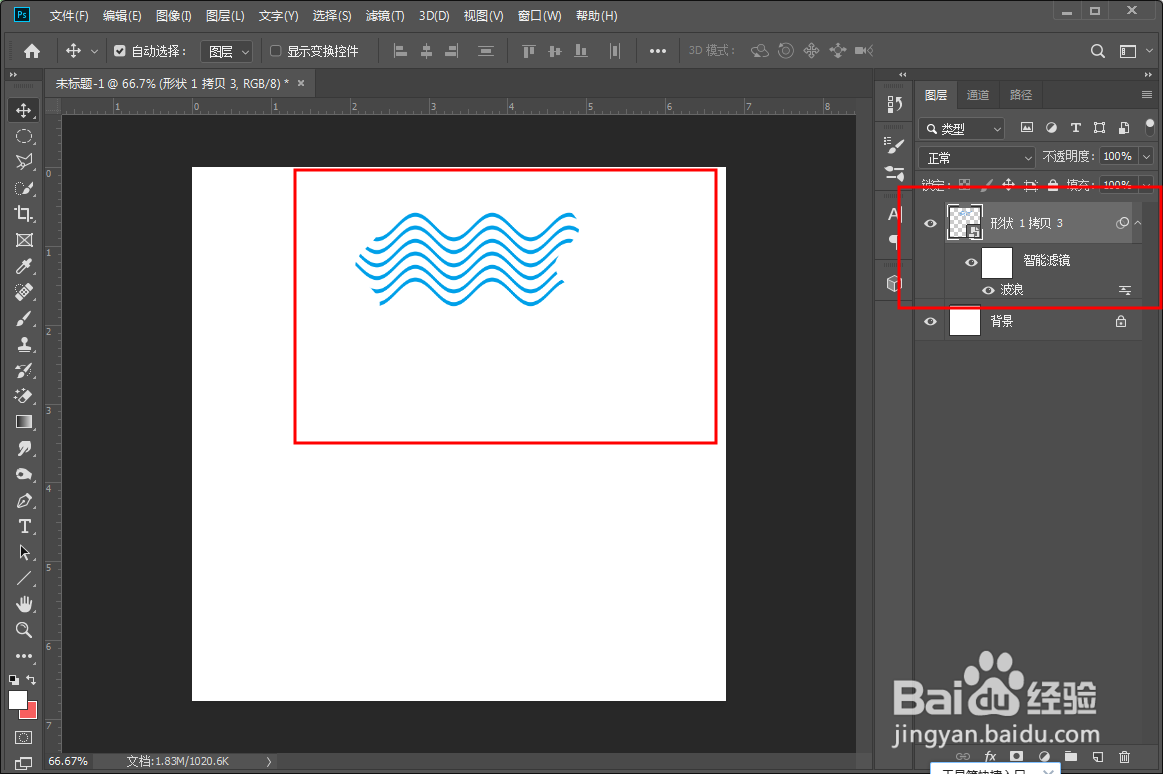
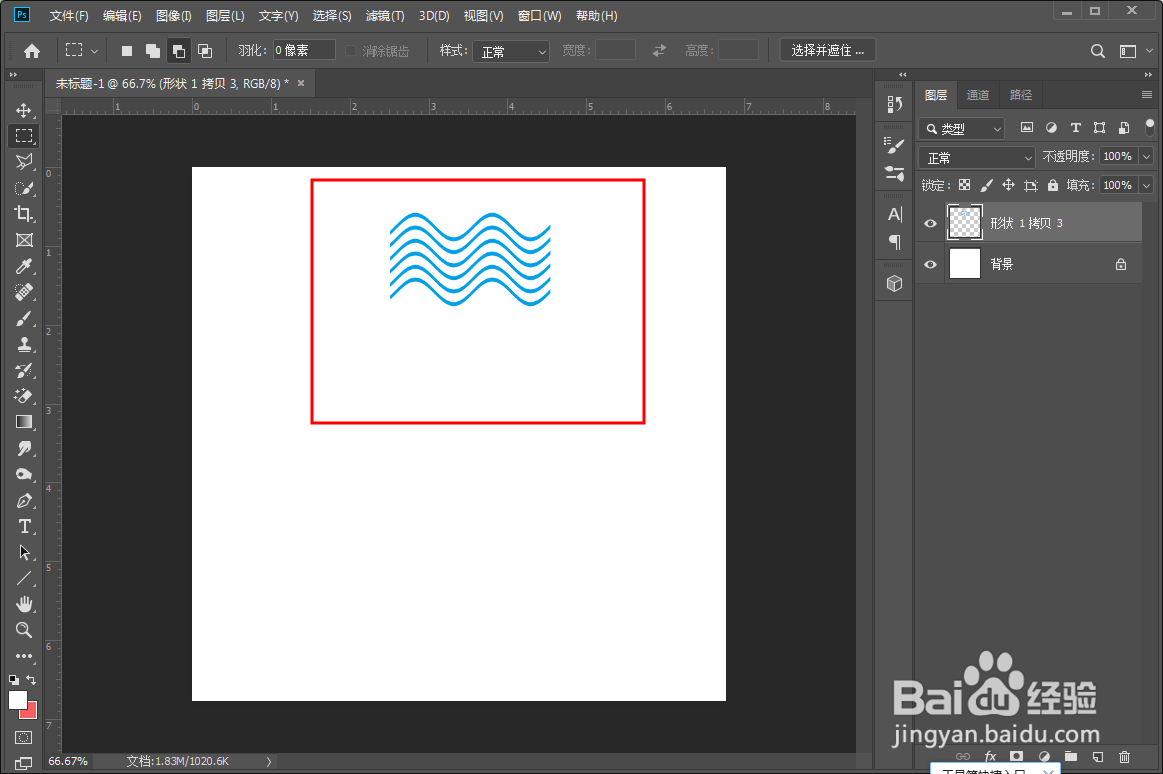
时间:2024-10-31 06:47:34
1、打开桌面安装好的ps软件
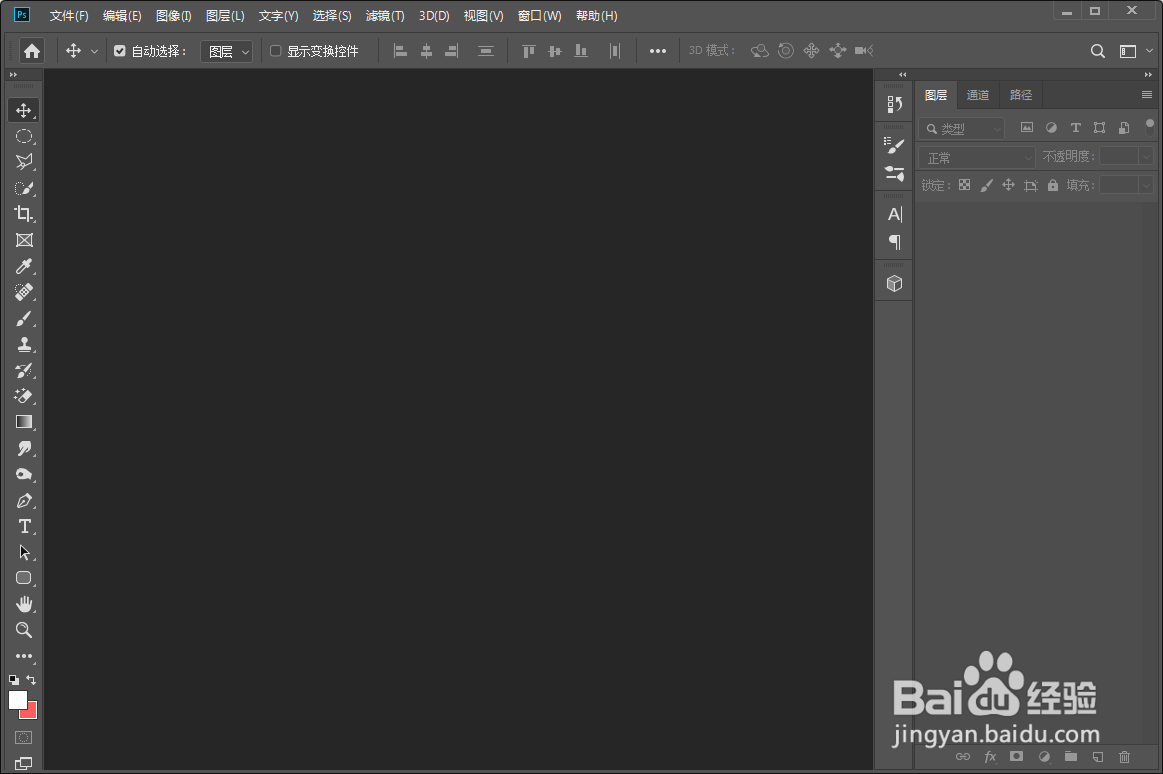
2、ctrl+n新建一个空白画布
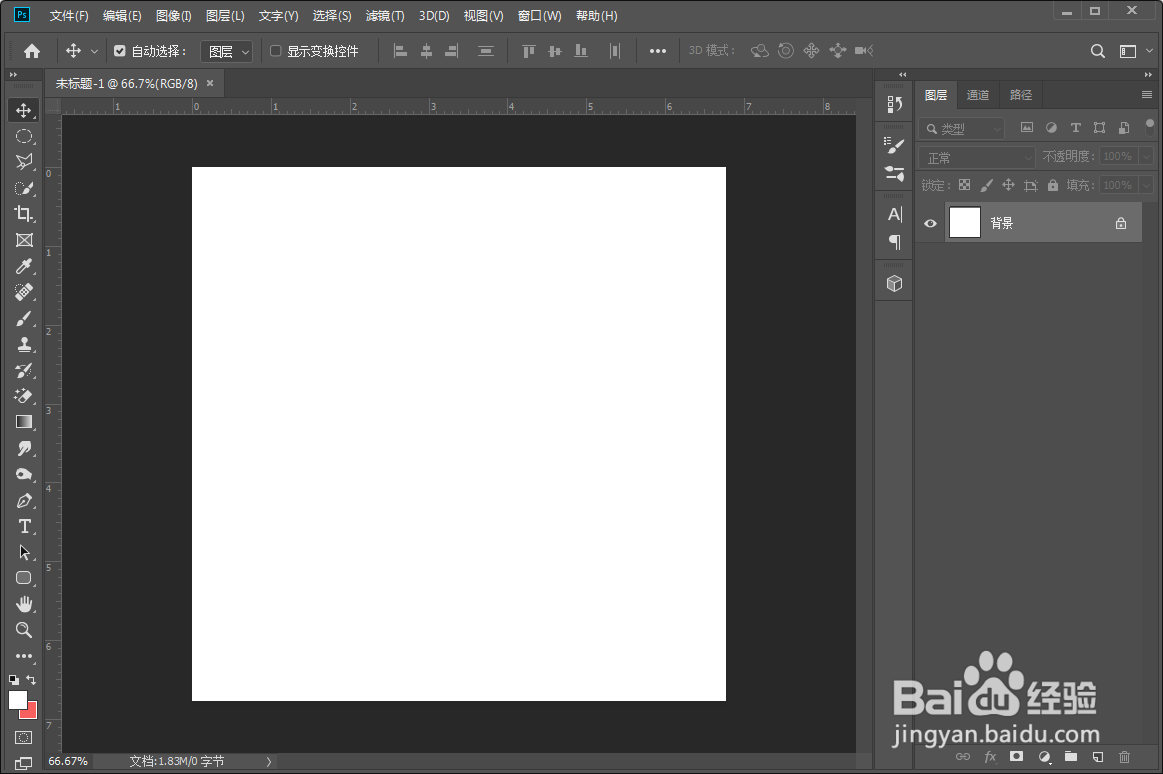
3、选中直线工具绘制一条直线

4、然后ctrl+j多复制几个并改变位置
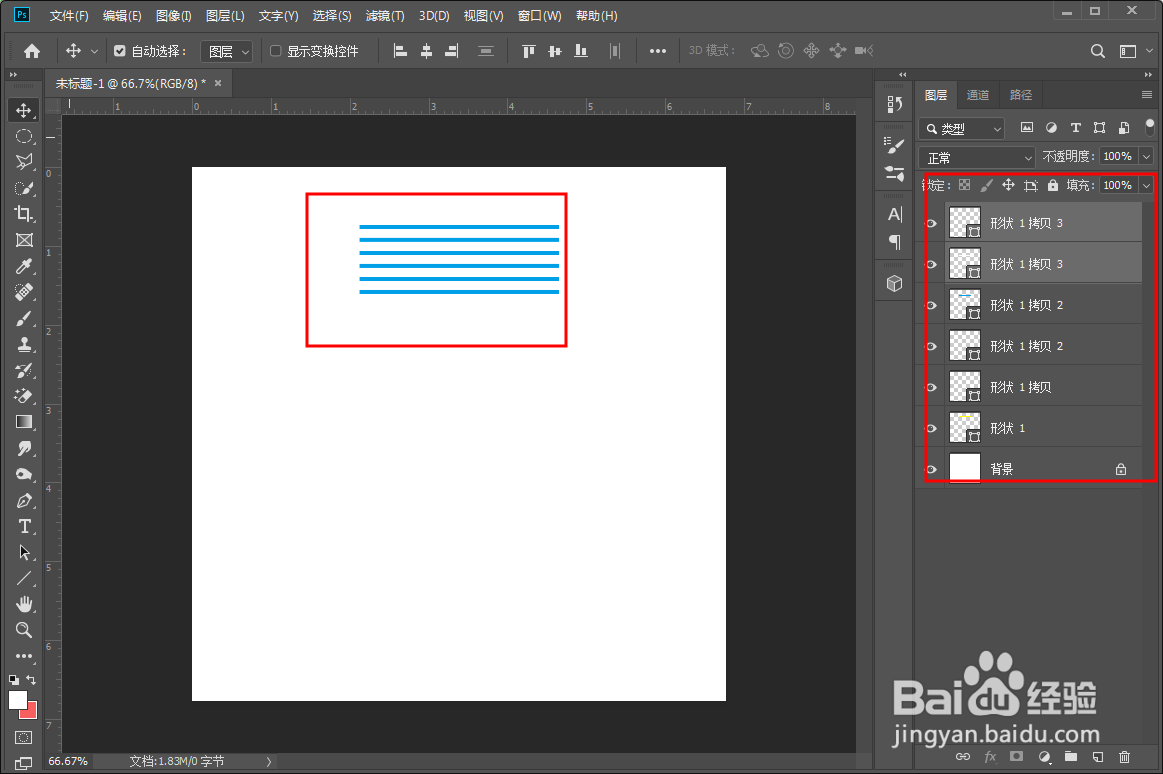
5、接着选中所有直线图层右击找到转化为智能对象选项并单击,单击后就合并成一个只能对象图层了
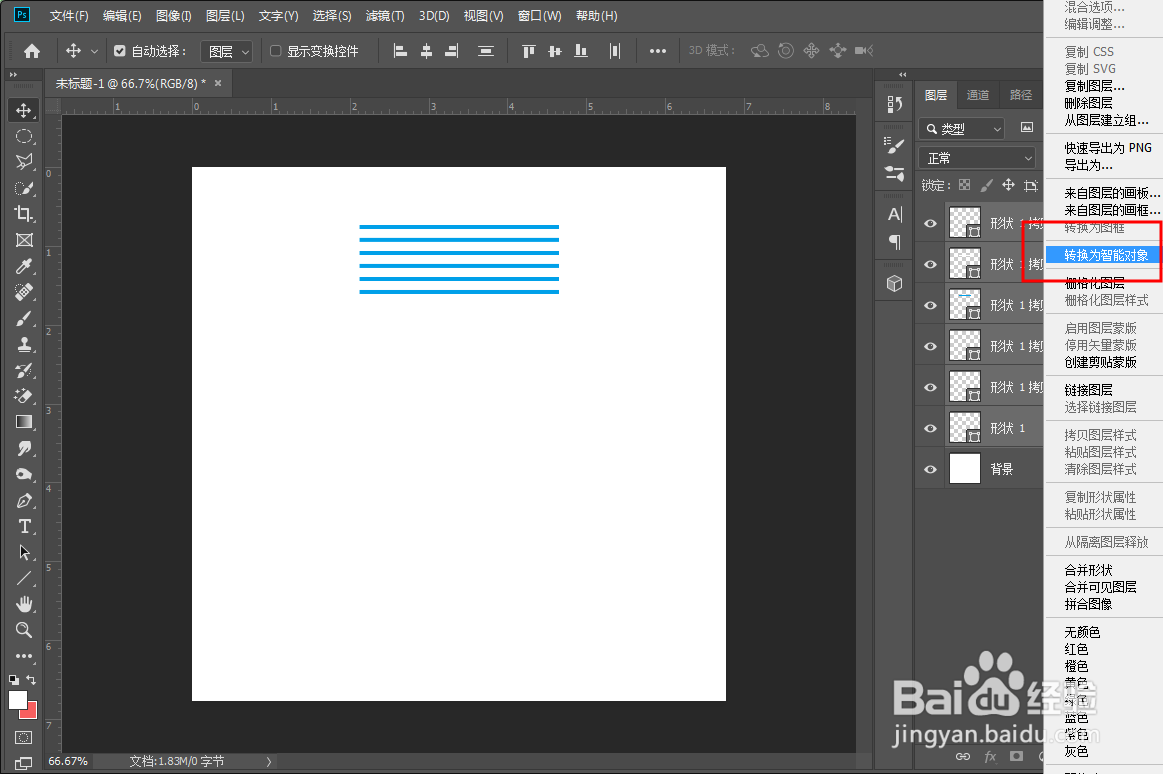

6、然后执行滤镜→扭曲→波浪选项,执行后弹出一个对话框我们修改下数值然后点击确定


7、确定后波浪线就制作完成了,我们栅格化图层后去掉多余的部分会更完美